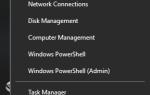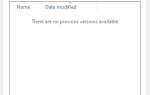Dota 2 to jedna z najpopularniejszych gier online dla wielu graczy, łącząca codziennie miliony graczy. Granie w Dota 2 jest zabawne, wymagające i uzależniające, ale czasem gra naprawdę może denerwować graczy.
Nie zapomnij dodać białej listy do naszej witryny. Powiadomienie nie zniknie, dopóki tego nie zrobisz.
Nienawidzisz reklam, my to rozumiemy. My także. Niestety, jest to jedyny sposób, abyśmy nadal dostarczali znakomitą zawartość i wskazówki, jak rozwiązać największe problemy techniczne. Możesz wesprzeć nasz zespół 30 członków w kontynuowaniu ich pracy, umieszczając naszą listę na białej liście. Wyświetlamy tylko kilka reklam na stronie, nie utrudniając dostępu do treści.
Dodam twoją stronę do białej listy, nie obchodzi mnie to
Istnieją różne problemy techniczne, które mogą potencjalnie wpłynąć na grę i zwykle występują w najgorszym możliwym momencie. Na szczęście błędy te są dość rzadkie.
Jednym z najczęstszych błędów Dota 2 jest komunikat o błędzie zapisu dysku aktualizacji. Jeśli występuje ten błąd, jesteś we właściwym miejscu. W tym artykule wymienimy kilka krótkich obejść tego problemu.
Zazwyczaj ten błąd zapisu na dysku występuje, gdy gracze próbują zainstalować najnowsze aktualizacje Dota 2:
Podczas gdy robiłem aktualizację dota 2, prawie do końca, mój program antywirusowy znajduje „problem” lub trojana, jak to napisano w vconsole2.exe. i pojawia się błąd zapisu na dysku. Próbowałem wszystkiego, wyłączyłem ścianę przeciwpożarową i program antywirusowy, ponownie uruchomiłem zaktualizowany ten sam błąd w tym samym miejscu […]
Jak naprawić błąd zapisu na dysku w Dota 2? Możesz to szybko naprawić, sprawdzając dysk twardy pod kątem błędów. W większości przypadków uszkodzone pliki powodują błąd. Jeśli to nie zadziała, sprawdź integralność pamięci podręcznej gry, a następnie usuń folder pobranych plików.
Jeśli chcesz wiedzieć, jak to zrobić, sprawdź poniższe kroki.
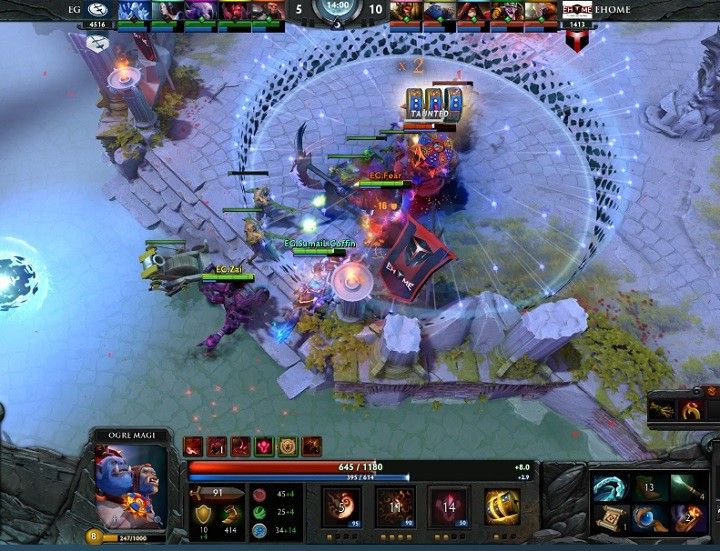
Łatwe poprawki błędów zapisu dysku Dota 2 w systemie Windows 10
- Sprawdź dysk twardy pod kątem błędów
- Sprawdź integralność pamięci podręcznej gry
- Zainstaluj Dota 2 na innym dysku
- Reset Winsock
- Usuń folder pobierania
- Usuń określony plik Dota 2
- Usuń plik 0 KB
- Inne typowe poprawki
Rozwiązanie 1 — Sprawdź dysk twardy pod kątem błędów
Czasami błędy systemu plików mogą prowadzić do problemów ze Steam i Dota 2. Aby je rozwiązać, sprawdź i napraw dysk:
- Kliknij prawym przyciskiem myszy dysk twardy, na którym zainstalowano Dota 2 i wybierz Nieruchomości.
- Iść do Przybory > kliknij Czek.

-CZYTAJ TAKŻE: 14 najlepszych programów sprawdzających kondycję dysku twardego dla użytkowników komputerów PC
Rozwiązanie 2 — Sprawdź integralność pamięci podręcznej gry
Inny sposób naprawy uszkodzonych plików za pomocą narzędzia sprawdzania integralności Steam. Aby z niego skorzystać, wykonaj następujące czynności:
- Otwórz swoje Klient Steam > idź do Biblioteka.
- Kliknij prawym przyciskiem myszy na Dota 2 i wybierz Nieruchomości.
- W obszarze Pliki lokalne> wybierz Sprawdź integralność pamięci podręcznej gier…

- Poczekaj na zakończenie procesu i spróbuj ponownie uruchomić grę.
Rozwiązanie 3 — Zainstaluj Dota 2 na innym dysku
Ten problem może być spowodowany przez niektóre uszkodzone pliki na dysku. Jeśli masz dysk SSD lub drugi dysk twardy, zainstaluj tam Dota 2, a problem powinien zniknąć.
Rozwiązanie 4 — Reset Winsock
- W polu wyszukiwania systemu Windows wpisz cmd, kliknij prawym przyciskiem myszy pierwszy wynik i wybierz Uruchom jako administrator.

- W cmd wpisz netsh a następnie naciśnij Wchodzić.
- Teraz wpisz reset winsock, naciśnij Wchodzić i poczekaj, aż komputer uruchomi się ponownie.
Rozwiązanie 5 — Usuń folder pobierania
Idź do Steam / SteamApps folder> usuń folder pobierania> Steam ponownie pobierze aktualizację.
Rozwiązanie 6 — Usuń określony plik Dota 2
Iść do C: Program FilesSteamsteamappscommon > poszukaj pliku Dota 2 bez rozszerzenia> usuń go> kliknij zagraj w grę na Steamie, co powinno pozwolić na uruchomienie gry.
Rozwiązanie 7 — Usuń plik 0 KB
- Iść do DO: > Pliki programów (x86).
- Nawigować do Parowy > Steamapps > wspólny.
- Przewiń w dół, a gdy zobaczysz 0 KB plik, usuń go.
- Uruchom ponownie aktualizację Dota 2.
Rozwiązanie 8 — Inne typowe poprawki
- Sprawdź, czy twój Zapora ogniowa blokuje komunikację Steam z serwerem.
- Wyłącz swoje program antywirusowy.
- Zaktualizuj swój Kierowcy.
Mamy nadzieję, że te rozwiązania pomogły naprawić błędy zapisu dysku aktualizacji Dota 2 w systemie Windows 10 i możesz cieszyć się grą.
Jeśli znasz inny sposób rozwiązania błędu zapisu dysku aktualizacji w Dota 2, opublikuj go w sekcji komentarzy poniżej wraz z wszelkimi innymi pytaniami.
- W polu wyszukiwania systemu Windows wpisz cmd, kliknij prawym przyciskiem myszy pierwszy wynik i wybierz Uruchom jako administrator.

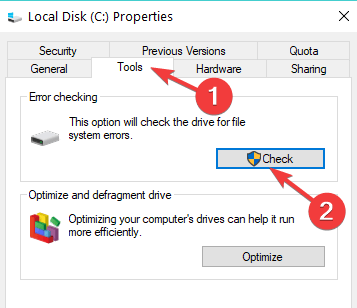
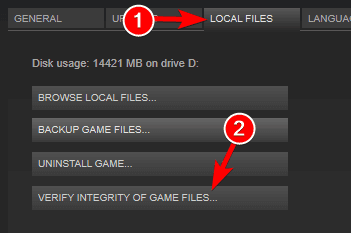
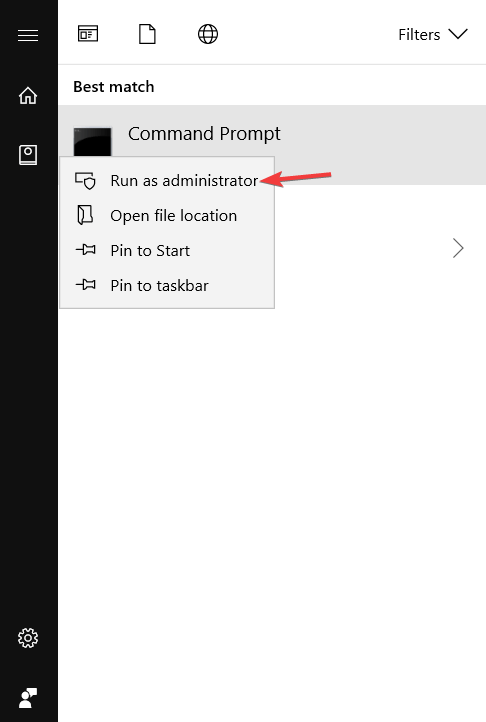
![Jak naprawić błędy zapisu dysku aktualizacji Dota 2 [SZYBKIE ROZWIĄZANIA]](https://pogotowie-komputerowe.org.pl/wp-content/cache/thumb/13/5baa0626617f713_320x200.jpg)